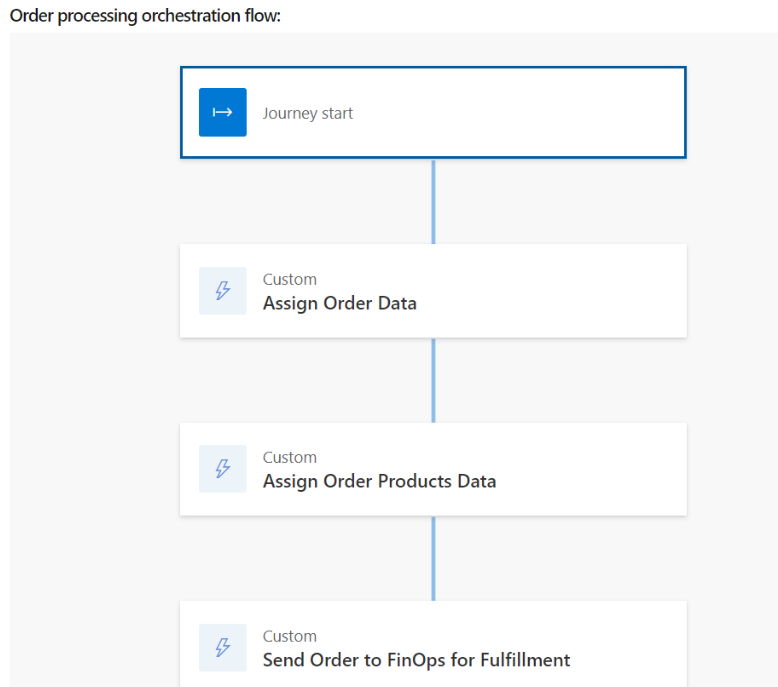ตั้งค่าผู้ให้บริการ Dynamics 365 Finance + Operations
หัวข้อนี้อธิบายวิธีการตั้งค่าผู้ให้บริการ Microsoft Dynamics 365 Finance + Operations (on-premises) ใน Dynamics 365 Intelligent Order Management
Finance + Operations สนับสนุนธุรกิจเพื่อจัดการระบบทางการเงินส่วนกลาง กระบวนการทางธุรกิจการดำเนินงาน และห่วงโซ่อุปทานที่มีประสิทธิภาพ เพื่อให้ผู้ตัดสินใจทางธุรกิจสามารถตัดสินใจอย่างรอบคอบได้อย่างรวดเร็ว ผู้ให้บริการ Finance + Operations ช่วยให้ Intelligent Order Management สามารถเขียนใบสั่งไปยัง Finance + Operations หรือใช้งานใบสั่งจาก Finance + Operations และยังปฏิบัติการการดำเนินการห่วงโซ่อุปทานอื่นๆ ด้วย
หากต้องการทราบข้อมูลเพิ่มเติมเกี่ยวกับ Finance + Operations โปรดดูที่เว็บไซต์ Dynamics 365 Finance
ข้อกำหนดเบื้องต้น
การตั้งค่านี้จะเปิดใช้งานการซิงโครไนส์ใบสั่งระหว่าง Intelligent Order Management และ Finance + Operations ในทั้งสองทิศทาง
การรวมแบบสองทิศทางต้องตั้งค่าในอินสแตนซ์ Finance + Operations ของคุณ สําหรับข้อมูลเกี่ยวกับวิธีการตั้งค่าการรวมแบบสองทิศทาง ให้ดูที่ แนวทางสําหรับการตั้งค่าการรวมแบบสองทิศทาง
Intelligent Order Management ต้องติดตั้งในอินสแตนซ์เดียวกันกับ Dataverse ที่ติดตั้ง Finance + Operations
การแม็ปที่เชื่อมโยงกับการรวมแบบสองทิศทางต้องเปิดใช้งานใน Intelligent Order Management
เมื่อต้องการเปิดใช้งานการแมปที่เชื่อมโยงกับการรวมแบบสองทิศทาง ให้ปฏิบัติตามขั้นตอนต่อไปนี้
ใน Finance + Operations ไปที่ พื้นที่ทำงาน > การจัดการข้อมูล > การรวมแบบสองทิศทาง
ตั้งค่าการแมปการรวมแบบสองทิศทางเพื่อเปิดใช้งานการซิงโครไนส์จาก Intelligent Order Management ไปยัง Finance + Operations ตัวกรองการแมปคำสั่งซื้อต้องเพิ่มยืดเวลาในการซิงโครไนส์ใบสั่งไปยัง Finance + Operations เมื่อใบสั่งไม่พร้อมที่จะซิงค์
ในหน้าการรวมแบบสองทิศทาง ให้เลือก ส่วนหัวของใบสั่งขาย CDS (ใบสั่งขาย)
บนหน้า ส่วนหัวของใบสั่งขาย CDS (ใบสั่งขาย) ให้เลือกปุ่ม ตัวกรอง (สัญลักษณ์ช่วงระยะ) ถัดจาก ใบสั่ง Microsoft Dataverse เพื่อแก้ไขการสอบถาม
ในกล่องโต้ตอบ แก้ไขการสอบถาม ให้ป้อนค่าสตริงการสอบถามต่อไปนี้:
msdyn_ordertype eq 192350000 and _msdyn_company_value ne null and msdyn_isreadytosync eq true and statuscode ne 100003เลือก ยอมรับ
ในหน้าการรวมแบบสองทิศทาง ให้เลือก รายการของใบสั่งขาย CDS V2 (ใบสั่งขาย)
บนหน้า รายการของใบสั่งขาย CDS V2 (saleorderdetails) ให้เลือกปุ่ม ตัวกรอง (สัญลักษณ์ช่วงระยะ) ถัดจาก ใบสั่ง Microsoft Dataverse เพื่อแก้ไขการสอบถาม
ในกล่องโต้ตอบ แก้ไขการสอบถาม ให้ป้อนค่าสตริงการสอบถามต่อไปนี้:
_msdyn_company_value ne null and _msdyn_shippingsite_value ne null and _msdyn_shippingwarehouse_value ne null and msdyn_isreadytosync eq true and msdyn_statuscode ne 192350001เลือก ยอมรับ
ทั้งหน้า ส่วนหัวของใบสั่งขาย CDS (ใบสั่งขาย) และหน้า รายการใบสั่งขาย CDS V2 (salesorderdetails) ให้แก้ไขฟิลด์เอนทิตี msdyn_isreadytosync และตั้งค่าต่อไปนี้:
- ทิศทางการซิงค์: แอปการเงินและการดำเนินงานไปยัง Dataverse
- ชนิดการแปลง: เริ่มต้น
- ค่าเริ่มต้น: จริง
การซิงโครไนส์ใบสั่งจาก Intelligent Order Management ไปยัง Finance + Operations ต้องการให้ส่งพารามิเตอร์หลักบางพารามิเตอร์ในใบสั่ง:
พารามิเตอร์นโยบาย ใบสั่งขาย:
- บริษัท
- ลูกค้าในใบแจ้งหนี้
พารามิเตอร์นโยบาย ผลิตภัณฑ์ในใบสั่งขาย:
- บริษัท
- ไซต์จัดส่ง
- คลังสินค้าที่จัดส่ง
ค่าพารามิเตอร์เหล่านี้สามารถส่งผ่านคำนิยามกฎนโยบายใน Intelligent Order Management ดังที่แสดงในตัวอย่างต่อไปนี้ของนโยบายใบสั่งขาย
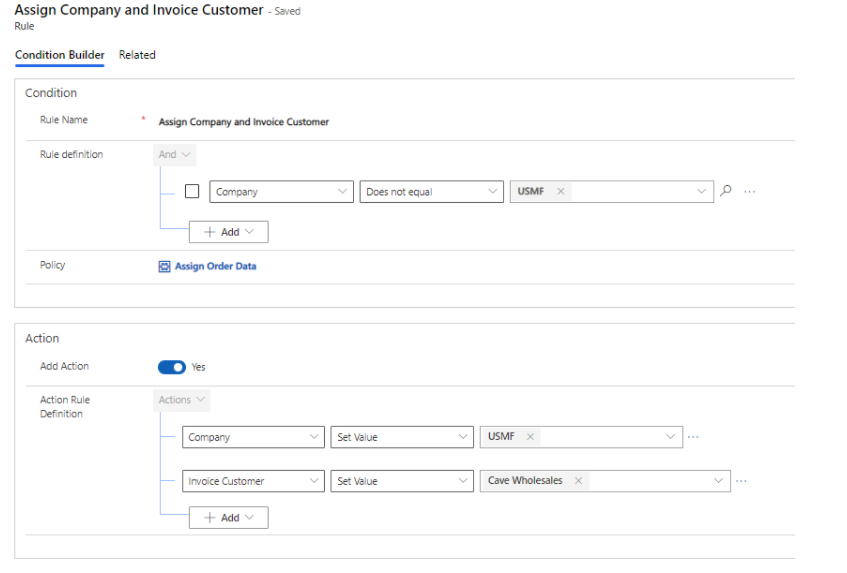
สำหรับข้อมูลเพิ่มเติม ดูที่ นโยบายและกฎ
ตั้งค่าผู้ให้บริการ
เพื่อตั้งค่าผู้ให้บริการ Finance + Operations ปฏิบัติตามขั้นตอนต่อไปนี้
ใน Intelligent Order Management ไปที่ ผู้ให้บริการ > แค็ตตาล็อก
บนไทล์ แอปแอปการเงินและการดำเนินงานของ Microsoft ให้เลือก เพิ่มผู้ให้บริการ
ในหน้า ข้อตกลงและเงื่อนไข เลือก สร้างการตั้งค่าคอนฟิก
ในส่วน การเชื่อมต่อ คุณต้องตั้งค่าการเชื่อมต่อหนึ่งการเชื่อมต่อ: การเชื่อมต่อ Microsoft การเงินและการดำเนินงานของ Dataverse (สภาพแวดล้อมปัจจุบัน)
- เพิ่มการเชื่อมต่อ Dataverse
- เลือก บันทึก
- ให้เลือก เปิดใช้งาน เพื่อเปิดใช้งานการเชื่อมต่อ
- เลือก บันทึกและปิด
เลือก บันทึก
ให้เลือก เปิดใช้งาน เพื่อเปิดใช้งานผู้ให้บริการ
เลือก บันทึกและปิด
ไปที่ ผู้ให้บริการ > ที่ติดตั้ง และตรวจสอบความถูกต้องว่าผู้ให้บริการที่คุณตั้งค่าแสดงรายการไว้ที่มีสถานะ เรียกใช้แล้ว
หมายเหตุ
เฉพาะใบสั่งที่ได้รับการยืนยันในสามารถซิงค์ได้ใน Finance + Operations กับ Intelligent Order Management เท่านั้น เพื่อให้แน่ใจว่าใบสั่งจาก Finance + Operations จะซิงค์กับ Intelligent Order Management ก่อนอื่นให้ตรวจสอบว่าใบสั่งได้รับการยืนยันใน Finance + Operations
เมื่อต้องการส่งใบสั่งจาก Intelligent Order Management ไปยัง Finance + Operations คุณต้องเรียกการดําเนินการของผู้ให้บริการ Finance + Operations ในโฟลว์การประสานรวมคำสั่งซื้อ ไม่ว่าใบสั่งจะถูกส่งไปยังการดําเนินการหรือการลงบัญชีหรือไม่
ภาพประกอบต่อไปนี้แสดงตัวอย่างของใบสั่งที่ประมวลผลโฟลว์การประสานรวมที่มีการดำเนินการ ส่งใบสั่งไป FinOps เพื่อเติมสินค้า แบบกำหนดเอง